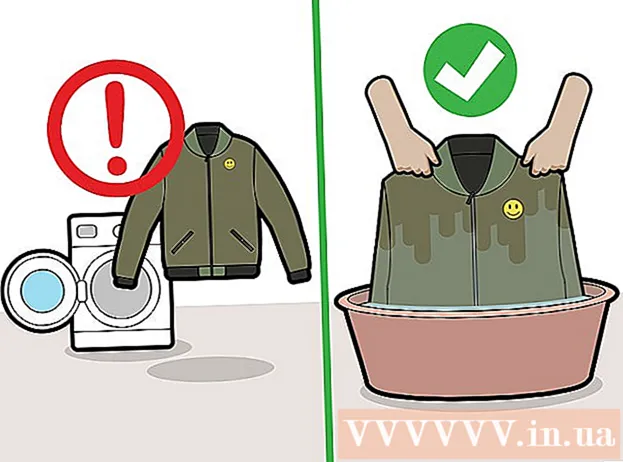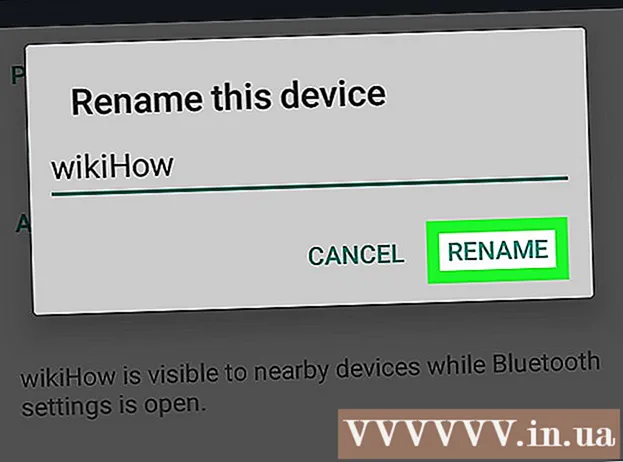نویسنده:
Frank Hunt
تاریخ ایجاد:
13 مارس 2021
تاریخ به روزرسانی:
27 ژوئن 2024

محتوا
- گام برداشتن
- روش 1 از 4: Google Chrome (دسک تاپ)
- روش 2 از 4: سافاری (دسک تاپ)
- روش 3 از 4: اینترنت اکسپلورر
- روش 4 از 4: Firefox (دسک تاپ)
- نکات
- هشدارها
این wikiHow به شما می آموزد که چگونه URL وب سایتی را که به آن اعتماد دارید به لیست وب سایت های معتبر مرورگر خود اضافه کنید. کوکی ها ، اعلان ها و پنجره های بازشو از وب سایت های موجود در لیست "سایت های معتمد" توسط تنظیمات امنیتی مرورگر شما مسدود نمی شوند. مرورگرهای تلفن همراه به شما امکان تغییر تنظیمات وب سایت های معتبر را نمی دهند.
گام برداشتن
روش 1 از 4: Google Chrome (دسک تاپ)
 Google Chrome را باز کنید. این دایره سبز ، قرمز و زرد دور یک نماد کره آبی است.
Google Chrome را باز کنید. این دایره سبز ، قرمز و زرد دور یک نماد کره آبی است.  روی Click کلیک کنید. این گزینه در گوشه سمت راست بالای صفحه است.
روی Click کلیک کنید. این گزینه در گوشه سمت راست بالای صفحه است.  روی تنظیمات کلیک کنید. در پایین منوی کشویی است.
روی تنظیمات کلیک کنید. در پایین منوی کشویی است.  به پایین پیمایش کنید و روی نمایش تنظیمات پیشرفته کلیک کنید. این پیوند را می توانید در پایین صفحه پیدا کنید.
به پایین پیمایش کنید و روی نمایش تنظیمات پیشرفته کلیک کنید. این پیوند را می توانید در پایین صفحه پیدا کنید.  روی تنظیمات محتوا کلیک کنید. این گزینه در زیر عنوان "حریم خصوصی" قرار دارد.
روی تنظیمات محتوا کلیک کنید. این گزینه در زیر عنوان "حریم خصوصی" قرار دارد. 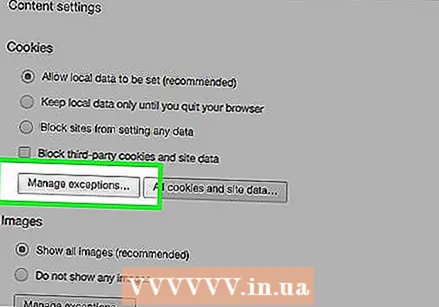 زیر عنوان "کوکی ها" روی مدیریت استثناها کلیک کنید. این اولین گزینه در منوی "تنظیمات محتوا" است.
زیر عنوان "کوکی ها" روی مدیریت استثناها کلیک کنید. این اولین گزینه در منوی "تنظیمات محتوا" است.  URL وب سایت خود را وارد کنید. شما این اطلاعات را در قسمت زیر عنوان "الگوی نام میزبان" در سمت چپ پنجره وارد می کنید.
URL وب سایت خود را وارد کنید. شما این اطلاعات را در قسمت زیر عنوان "الگوی نام میزبان" در سمت چپ پنجره وارد می کنید. - همچنین می توانید URL را در این قسمت کپی و پیست کنید.
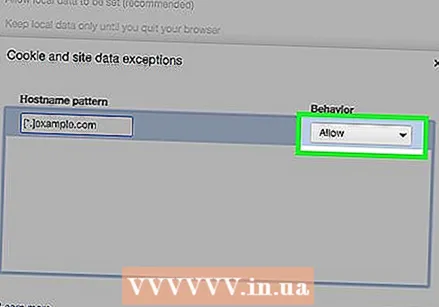 اطمینان حاصل کنید که تنظیمات "رفتار" می گوید "اجازه". تنظیمات "رفتار" در سمت راست پنجره است.
اطمینان حاصل کنید که تنظیمات "رفتار" می گوید "اجازه". تنظیمات "رفتار" در سمت راست پنجره است. - اگر در تنظیمات آمده است "رفتار" "بلوک" یا "پاک کردن در خروج" ، روی کادر کلیک کنید ، سپس روی "مجاز" کلیک کنید.
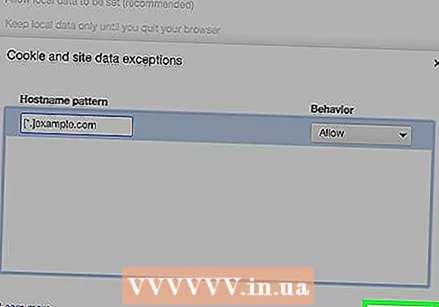 روی انجام شد کلیک کنید. در گوشه پایین سمت راست پنجره است. با این کار تنظیمات شما برای کوکی ها و داده های ذخیره شده در مرورگر Chrome شما ذخیره می شود.
روی انجام شد کلیک کنید. در گوشه پایین سمت راست پنجره است. با این کار تنظیمات شما برای کوکی ها و داده های ذخیره شده در مرورگر Chrome شما ذخیره می شود.  این فرایند را برای سایر ویژگی های Chrome تکرار کنید. همانطور که به پایین پیمایش می کنید این عناوین را مشاهده خواهید کرد:
این فرایند را برای سایر ویژگی های Chrome تکرار کنید. همانطور که به پایین پیمایش می کنید این عناوین را مشاهده خواهید کرد: - پنجره های باز شو سایتهای موجود در این لیست بدون توجه به سایر تنظیمات Chrome شما به پنجره های بازشو اجازه می دهند.
- محل - سایت های موجود در این لیست می توانند به موقعیت مکانی شما دسترسی پیدا کنند.
- اطلاعیه - سایت های موجود در این لیست ممکن است اعلان هایی درباره محتوای سایت برای شما ارسال کنند.
 روی انجام شد کلیک کنید. این در گوشه پایین سمت راست پنجره "تنظیمات محتوا" است. وب سایت شما اکنون از تنظیمات معمول محتوای Chrome معاف است.
روی انجام شد کلیک کنید. این در گوشه پایین سمت راست پنجره "تنظیمات محتوا" است. وب سایت شما اکنون از تنظیمات معمول محتوای Chrome معاف است.
روش 2 از 4: سافاری (دسک تاپ)
 سافاری را باز کنید. این نماد آبی با قطب نما است.
سافاری را باز کنید. این نماد آبی با قطب نما است.  به وب سایت خود بروید. این کار را با تایپ آدرس در نوار آدرس در بالای پنجره Safari و سپس فشار دادن انجام دهید بازگشت.
به وب سایت خود بروید. این کار را با تایپ آدرس در نوار آدرس در بالای پنجره Safari و سپس فشار دادن انجام دهید بازگشت.  با دو انگشت روی URL کلیک کنید. این آدرس وب در بالای پنجره Safari است. یک منوی کشویی را نمایش می دهد.
با دو انگشت روی URL کلیک کنید. این آدرس وب در بالای پنجره Safari است. یک منوی کشویی را نمایش می دهد. - شما همچنین می توانید m Cmd نگه دارید و با انگشت کلیک کنید.
 روی افزودن پیوند به نشانکها کلیک کنید.
روی افزودن پیوند به نشانکها کلیک کنید. روی کادر زیر عنوان "افزودن این صفحه به" کلیک کنید. این یک منوی کشویی با گزینه های مختلف نشانک ظاهر می شود.
روی کادر زیر عنوان "افزودن این صفحه به" کلیک کنید. این یک منوی کشویی با گزینه های مختلف نشانک ظاهر می شود. 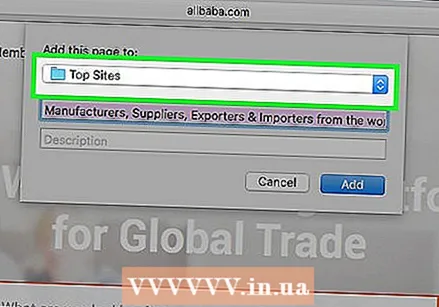 روی Top Sites کلیک کنید. این در بالای منو است.
روی Top Sites کلیک کنید. این در بالای منو است.  روی Add کلیک کنید. سایت انتخابی شما اکنون در لیست "Top Sites" سافاری قرار دارد ، به این معنی که Safari به ویژگیهای مختلف سایت (مانند تصاویر و پنجره های بازشو) اعتماد دارد که قبلاً مجاز نبودند.
روی Add کلیک کنید. سایت انتخابی شما اکنون در لیست "Top Sites" سافاری قرار دارد ، به این معنی که Safari به ویژگیهای مختلف سایت (مانند تصاویر و پنجره های بازشو) اعتماد دارد که قبلاً مجاز نبودند. - برای اعمال این تغییرات ممکن است لازم باشد مرورگر خود را دوباره راه اندازی کنید.
روش 3 از 4: اینترنت اکسپلورر
 Internet Explorer را باز کنید. این نماد آبی "e" با دایره زرد است.
Internet Explorer را باز کنید. این نماد آبی "e" با دایره زرد است. 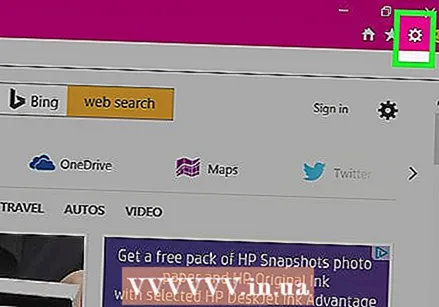 روی Click کلیک کنید. در گوشه سمت راست بالای پنجره Internet Explorer است.
روی Click کلیک کنید. در گوشه سمت راست بالای پنجره Internet Explorer است.  روی گزینه Internet کلیک کنید. این گزینه را در پایین منوی کشویی مشاهده خواهید کرد. با کلیک بر روی آن پنجره "Internet Options" باز می شود.
روی گزینه Internet کلیک کنید. این گزینه را در پایین منوی کشویی مشاهده خواهید کرد. با کلیک بر روی آن پنجره "Internet Options" باز می شود. 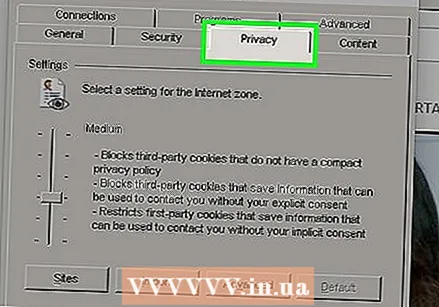 روی حریم خصوصی کلیک کنید این برگه در بالای پنجره "گزینه های اینترنت" است.
روی حریم خصوصی کلیک کنید این برگه در بالای پنجره "گزینه های اینترنت" است.  روی سایتها کلیک کنید در بالای صفحه "حریم خصوصی" است.
روی سایتها کلیک کنید در بالای صفحه "حریم خصوصی" است.  آدرس وب سایت خود را وارد کنید. شما این اطلاعات را در قسمت متن "آدرس وب سایت" در وسط صفحه وارد می کنید.
آدرس وب سایت خود را وارد کنید. شما این اطلاعات را در قسمت متن "آدرس وب سایت" در وسط صفحه وارد می کنید. - همچنین می توانید URL را در این قسمت کپی و پیست کنید.
 بر روی مجاز کلیک کنید. این در سمت راست صفحه است.
بر روی مجاز کلیک کنید. این در سمت راست صفحه است.  تأیید را کلیک کنید. وب سایت انتخابی شما اکنون از تنظیمات امنیتی معمول Internet Explorer معاف است.
تأیید را کلیک کنید. وب سایت انتخابی شما اکنون از تنظیمات امنیتی معمول Internet Explorer معاف است.
روش 4 از 4: Firefox (دسک تاپ)
 Firefox را باز کنید. نماد فایرفاکس شبیه روباه قرمز نارنجی است که دور یک کره آبی پیچیده شده است.
Firefox را باز کنید. نماد فایرفاکس شبیه روباه قرمز نارنجی است که دور یک کره آبی پیچیده شده است.  روی Click کلیک کنید. در گوشه سمت راست بالای پنجره Firefox است.
روی Click کلیک کنید. در گوشه سمت راست بالای پنجره Firefox است.  روی گزینه ها کلیک کنید. این گزینه در مرکز پنجره کشویی قرار دارد.
روی گزینه ها کلیک کنید. این گزینه در مرکز پنجره کشویی قرار دارد. 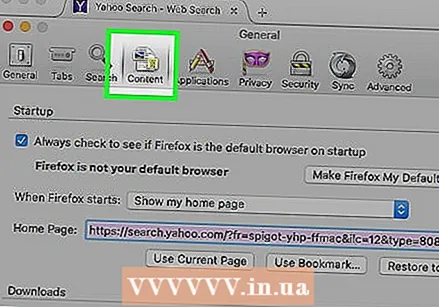 روی محتوا کلیک کنید. در انتهای سمت چپ پنجره Firefox است.
روی محتوا کلیک کنید. در انتهای سمت چپ پنجره Firefox است. 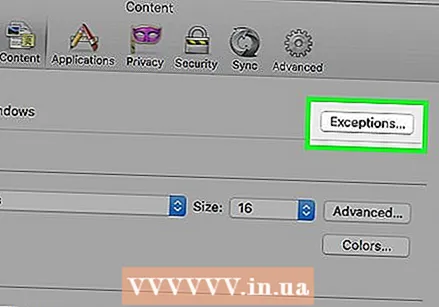 روی موارد استثنا کلیک کنید. این گزینه در سمت راست عنوان "پنجره های بازشو" در مرکز صفحه قرار دارد.
روی موارد استثنا کلیک کنید. این گزینه در سمت راست عنوان "پنجره های بازشو" در مرکز صفحه قرار دارد. 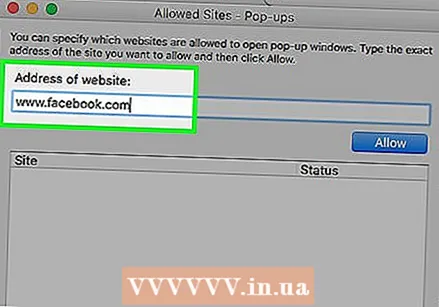 URL وب سایت خود را وارد کنید. این اطلاعات را در قسمت متن "آدرس وب سایت" در بالای پنجره وارد خواهید کرد.
URL وب سایت خود را وارد کنید. این اطلاعات را در قسمت متن "آدرس وب سایت" در بالای پنجره وارد خواهید کرد. - همچنین می توانید URL را در این قسمت کپی و پیست کنید.
 بر روی مجاز کلیک کنید. این در پایین سمت راست قسمت متن است.
بر روی مجاز کلیک کنید. این در پایین سمت راست قسمت متن است. 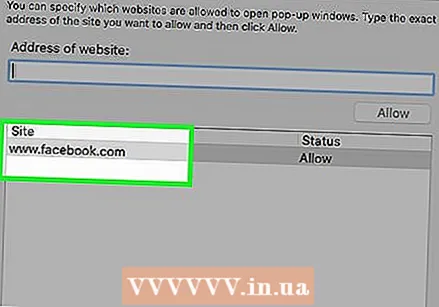 روی ذخیره تغییرات کلیک کنید. در گوشه پایین سمت راست پنجره است.
روی ذخیره تغییرات کلیک کنید. در گوشه پایین سمت راست پنجره است.  روی Security کلیک کنید. این برگه در مرکز سمت چپ پنجره قرار دارد.
روی Security کلیک کنید. این برگه در مرکز سمت چپ پنجره قرار دارد.  روی موارد استثنا کلیک کنید. این گزینه را در سمت راست عنوان "عمومی" در بالای صفحه مشاهده خواهید کرد.
روی موارد استثنا کلیک کنید. این گزینه را در سمت راست عنوان "عمومی" در بالای صفحه مشاهده خواهید کرد.  URL وب سایت خود را وارد کنید. شما این اطلاعات را در قسمت متن "آدرس وب سایت" در بالای پنجره وارد می کنید.
URL وب سایت خود را وارد کنید. شما این اطلاعات را در قسمت متن "آدرس وب سایت" در بالای پنجره وارد می کنید.  بر روی مجاز کلیک کنید. این در پایین سمت راست قسمت متن است.
بر روی مجاز کلیک کنید. این در پایین سمت راست قسمت متن است.  روی ذخیره تغییرات کلیک کنید. در گوشه پایین سمت راست پنجره است. وب سایت انتخابی شما اکنون از اقدامات عمومی امنیتی و محدودیت های بازشونده معاف است.
روی ذخیره تغییرات کلیک کنید. در گوشه پایین سمت راست پنجره است. وب سایت انتخابی شما اکنون از اقدامات عمومی امنیتی و محدودیت های بازشونده معاف است.
نکات
- وقتی یک وب سایت را به لیست وب سایت های معتبر مرورگر خود اضافه می کنید ، ممکن است برخی سایت های آموزشی یا اجتماعی خاص کار کنند اگر قبلاً کار نکرده باشند.
هشدارها
- افزودن سایتهای ناامن به لیست "سایتهای معتمد" ممکن است باعث شود سایتها بدافزار یا ویروس را بر روی رایانه شما بارگیری کنند.